Analizirajte uporabo navideznega sestanka
S Teams Premium in Virtualni sestanki dobite ključne metrike, kot so »ni prikazanih«, »časi čakanja« in analitika na ravni koledarja, ki pomagajo izboljšati poslovne rezultate in izkušnjo sestankov za stranke.
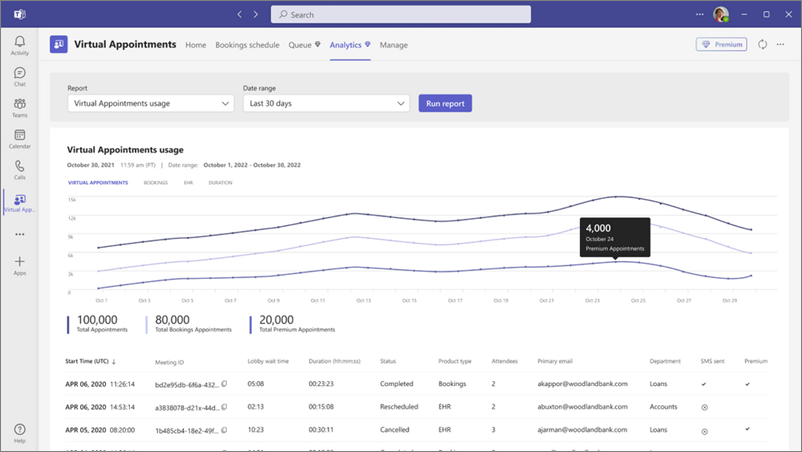
Pomembno: Analitika zahteva Teams Premium licenco. Če Microsoft Teams Premium več informacij, glejte Članek – pregled za skrbnike.
-
V aplikaciji Teams odprite aplikacijo Virtualni sestanki in izberite zavihek Analitika.
-
Izberite poročilo , ki si ga želite ogledati, vključno z datumski obseg, in nato izberite Zaženi poročilo.
Če si želite ogledati določene podrobnosti, na primer število sestankov za vsak dan, premaknite kazalec miške nad dele grafikona.
Pod grafom je tabela, v kateri so podrobne informacije za vsak sestanek, povezan z vašim oddelkom, ki je bil opravljen v izbranem datumskega obsega. V tabeli so prikazane te informacije:
-
Začetni čas (UTC) je datum in čas, ko sta na srečanju prisotna član osebja in udeleženec ali ko se je med srečanjem zgodila prva dejavnost enega od udeležencev.
-
ID srečanja je enoličen ID srečanja.
-
Čas čakanjav čakalnici je časovna razlika med tem, ko se udeleženec prvič pridruži čakalnici, ko član osebja v srečanje sprejmejo istega udeleženca ali drugega udeleženca.
-
Trajanje je časovna razlika med začetnim časom in časom, ko zadnja oseba zapusti srečanje. Če se član osebja in udeleženec nista pridružila srečanju, je trajanje prikazano kot 0 (nič).
-
Stanje prikazuje stanje srečanja.
-
Dokončano: Če se srečanju pridruži eden ali več članov osebja in udeležencev in se je srečanje končalo. Ali, če se srečanju pridruži eden ali več udeležencev in se je srečanje končalo.
-
Ne pokaži: če se srečanju pridruži en član osebja, vendar se srečanju ne pridruži nobena druga, srečanje pa se je končalo.
-
-
Vrsta izdelka označuje, ali je bil navidezni sestanek načrtovan prek priključka Bookings ali Teams EHR. V prihodnje bo vključeval GRAPH API.
-
Udeleženci je največje dovoljeno število članov osebja in udeležencev, ki so se udeležili sestanka v danem času med celotnim trajanjem srečanja.
-
Oddelek je koledar Bookings ali hospitalni oddelek, kateremu pripada srečanje.
-
Premium označuje, ali je sestanek uporabljal napredno Virtualni sestanki v Teams Premium.
Želite več?
Poročilo o Virtualni sestanki uporabe storitve Microsoft Teams










